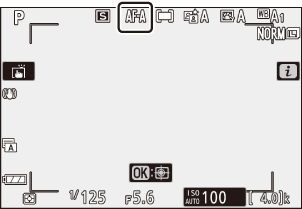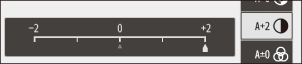Google Übersetzer
DIESER DIENST KANN ÜBERSETZUNGEN ENTHALTEN, DIE VON GOOGLE BEREITGESTELLT WERDEN. GOOGLE SCHLIESST IN BEZUG AUF DIE ÜBERSETZUNGEN JEGLICHE HAFTUNG AUS, SEI SIE AUSDRÜCKLICH ODER STILLSCHWEIGEND, EINSCHLIESSLICH JEGLICHER HAFTUNG FÜR DIE GENAUIGKEIT, ZUVERLÄSSIGKEIT UND JEGLICHE STILLSCHWEIGENDE HAFTUNG FÜR DIE MARKTGÄNGIGKEIT, EIGNUNG FÜR EINEN BESTIMMTEN ZWECK UND NICHTVERLETZUNG FREMDER RECHTE.
Die Referenzanleitungen von Nikon Corporation (im Folgenden "Nikon") wurden zur Vereinfachung für die Nutzer mit Übersetzungssoftware übersetzt, die durch den Google Übersetzer bereitgestellt wird. Es wurden angemessene Anstrengungen unternommen, damit diese Übersetzung richtig ist. Eine automatische Übersetzung ist jedoch nicht perfekt und auch nicht geeignet, die Übersetzung durch einen Menschen zu ersetzen. Die hier als Service für die Nutzer der Referenzanleitungen von Nikon bereitgestellten Übersetzungen unterliegen keiner Mängelgewähr. Es wird keine Haftung, weder ausdrücklich noch stillschweigend, für die Genauigkeit, Zuverlässigkeit oder Richtigkeit der Übersetzungen aus dem Englischen in eine andere Sprache übernommen. Einige Inhalte wie Bilder, Videos, Flash usw. wurden eventuell aufgrund der Einschränkungen der Übersetzungssoftware nicht korrekt übersetzt.
Der offizielle Text ist die englische Version der Referenzanleitungen. Abweichungen oder Unterschiede, die durch die Übersetzung entstehen, sind nicht bindend und haben keine rechtliche Wirkung in Bezug auf die Einhaltung von oder den Verstoß gegen Vorschriften und Gesetze. Sollten Fragen hinsichtlich der Richtigkeit der Informationen in den übersetzten Referenzanleitungen auftauchen, lesen Sie die englische Version der Anleitungen, bei der es sich um die offizielle Version handelt.
Das Fotomodus- i Menü
In den Standardeinstellungen werden die folgenden Elemente im i Menü für den Fotomodus angezeigt.
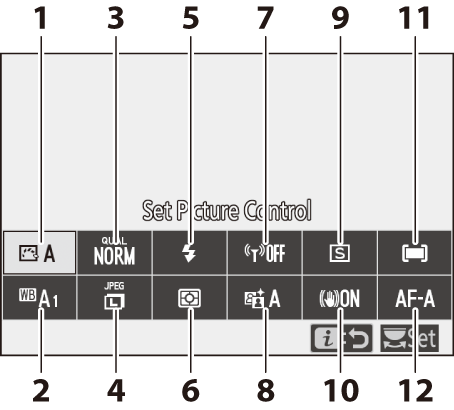
- Picture Control einstellen ( 0 Picture Control einstellen )
- Weißabgleich ( 0 Weißabgleich )
- Bildqualität ( 0 Bildqualität )
- Bildgröße ( 0 Bildgröße )
- Blitzmodus ( 0 Blitzmodus )
- Messung ( 0 Messung )
- Wi-Fi -Verbindung ( 0 Wi-Fi -Verbindung )
- Aktives D-Lighting ( 0 Aktives D-Lighting )
- Release-Modus ( 0 Release-Modus )
- Optische VR ( 0 Optische VR )
- AF-Bereichsmodus ( 0 AF-Bereichsmodus )
- Fokusmodus ( 0 Fokusmodus )
Stellen Sie Picture Control ein
Wählen Sie eine Picture Control entsprechend dem Motiv oder der Art der Szene.
| Möglichkeit | Beschreibung | |
|---|---|---|
| n | Auto | Die Kamera passt Farbtöne und Töne automatisch basierend auf der Standard Picture Control an. Der Teint von Porträtmotiven erscheint weicher und Elemente wie Blätter und Himmel wirken bei Außenaufnahmen lebendiger als bei Bildern, die mit der Standard- Picture Control aufgenommen wurden. |
| Q | Standard | Standardverarbeitung für ausgewogene Ergebnisse. Empfohlen für die meisten Situationen. |
| R | Neutral | Minimale Bearbeitung für natürliche Ergebnisse. Wählen Sie diese Option für Fotos, die später bearbeitet oder retuschiert werden sollen. |
| S | Lebendig | Bilder werden für einen lebendigen Fotodruckeffekt verbessert. Wählen Sie Fotos, die die Primärfarben hervorheben. |
| T | Einfarbig | Machen Sie monochrome Fotos. |
| o | Porträt | Verarbeiten Sie Porträts für eine Haut mit natürlicher Textur und einem runden Gefühl. |
| p | Landschaft | Erzeugt lebendige Landschaften und Stadtansichten. |
| q | Wohnung | Details bleiben über einen weiten Tonbereich erhalten, von Lichtern bis hin zu Schatten. Wählen Sie diese Option für Fotos, die später aufwändig bearbeitet oder retuschiert werden sollen. |
| k 01– k 20 |
Creative Picture Control | Wählen Sie aus den folgenden Bildeinstellungen, jeweils eine einzigartige Kombination aus Farbton, Ton, Sättigung und anderen Einstellungen, die auf einen bestimmten Effekt abgestimmt sind: Traum , Morgen , Pop , Sonntag , Düster , Dramatisch , Stille , Gebleicht , Melancholisch , Rein , Denim , Spielzeug , Sepia , Blau , Rot , Rosa , Anthrazit , Graphit , Binär und Kohlenstoff . |
Um Picture Control Einstellungen anzuzeigen, markieren Sie eine Picture Control und drücken Sie 3 . Änderungen an den Einstellungen können im Display in der Vorschau angezeigt werden ( 0 Ändern von Picture-Control-Konfigurationen ).
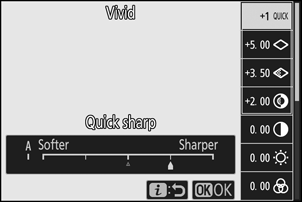
Die aktuelle Picture Control wird während der Aufnahme durch ein Symbol im Display angezeigt.
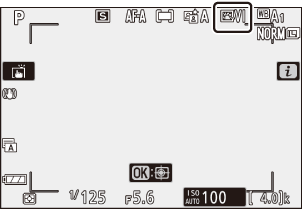
Ändern von Picture-Control-Konfigurationen
Picture-Control-Konfigurationen können an die Szene oder die kreativen Absichten des Fotografen angepasst werden. Markieren Sie Picture Control einstellen“ im i Menü und drücken Sie J , um die Picture Control Liste anzuzeigen. Markieren Sie dann eine Picture Control und drücken Sie 3 , um Picture Control Einstellungen anzuzeigen. Drücken Sie 1 oder 3 , um die gewünschte Einstellung hervorzuheben, und drücken Sie 4 oder 2 , um einen Wert in Schritten von 1 auszuwählen, oder drehen Sie das vordere Einstellrad, um einen Wert in Schritten von 0,25 auszuwählen (die verfügbaren Optionen variieren je nach ausgewählter Picture Control ). Die Standardeinstellungen können durch Drücken der O Taste wiederhergestellt werden.
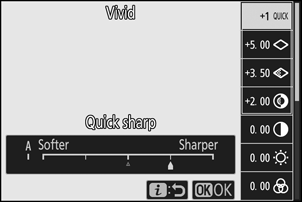
Nachdem Sie die Einstellungen zu Ihrer Zufriedenheit angepasst haben, drücken Sie J , um die Änderungen zu übernehmen und zum i Menü zurückzukehren. Picture-Control-Konfigurationen, deren Standardeinstellungen geändert wurden, sind mit einem Sternchen („ U “) gekennzeichnet.
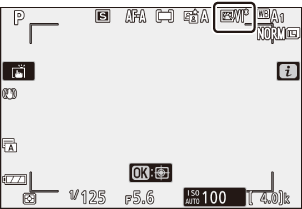
Die j -Anzeige unter der Wertanzeige im Picture Control Einstellungsmenü zeigt den vorherigen Wert für die Einstellung an.
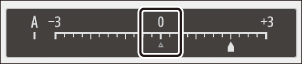
Wenn Sie für einige Einstellungen die Option A (Auto) auswählen, passt die Kamera die Einstellung automatisch an. Die Ergebnisse variieren je nach Belichtung und Position des Motivs im Bild.
Folgende Einstellungen stehen zur Verfügung:
| Möglichkeit | Beschreibung | |
|---|---|---|
| Wirkungsebene | Schalten Sie den Effekt von Creative Picture Control stumm oder verstärken Sie ihn. | |
| Schnell scharf | Passen Sie die Stufen schnell an, um eine ausgewogene Schärfung , mittlere Schärfung und Klarheit zu erzielen. Sie können außerdem individuelle Anpassungen an folgenden Parametern vornehmen:
|
|
| Schärfung | ||
| Schärfen im mittleren Bereich | ||
| Klarheit | ||
| Kontrast | Kontrast anpassen. | |
| Helligkeit | Erhöhen oder verringern Sie die Helligkeit, ohne dass Details in Lichtern oder Schatten verloren gehen. | |
| Sättigung | Steuern Sie die Lebendigkeit der Farben. | |
| Farbton | Farbton anpassen. | |
| Filtereffekte | Simulieren Sie die Wirkung von Farbfiltern auf monochrome Bilder. | |
| Tonung | Wählen Sie den Farbton für Schwarzweißbilder. Wenn Sie 3 drücken, wenn eine andere Option als Schwarzweiß (Schwarzweiß) ausgewählt ist, werden die Sättigungsoptionen angezeigt. | |
| Tonung ( Creative Picture Control ) |
Passen Sie den Farbton an, der für kreative Bildoptimierungen verwendet wird. | |
Wähle aus den folgenden:
| Modus | Einstellung |
|---|---|
| Y (gelb) | Diese Optionen erhöhen den Kontrast und können verwendet werden, um die Helligkeit des Himmels bei Landschaftsfotos abzuschwächen. Orange erzeugt mehr Kontrast als Gelb, Rot mehr Kontrast als Orange. |
| O (orange) | |
| R (rot) | |
| G (grün) | Grün mildert Hauttöne und kann für Porträts verwendet werden. |
Weißabgleich
Passen Sie den Weißabgleich an (weitere Informationen finden Sie unter „Weißabgleich“, 0 Weißabgleich ).
| Möglichkeit | |
|---|---|
| 4 Automatisch | |
| Weiß behalten (warme Farben reduzieren) | |
| Behalten Sie die Gesamtatmosphäre bei | |
| Behalten Sie warme Lichtfarben bei | |
| D Natürliches Licht automatisch | |
| H Direkte Sonneneinstrahlung | |
| G Bewölkt | |
| M Schatten | |
| J Glühlampe | |
| I fluoreszierend | |
| Natriumdampflampen | |
| Warmweiß fluoreszierend | |
| Weiß fluoreszierend | |
| Kaltweiß fluoreszierend | |
| Tagesweiß fluoreszierend | |
| Tageslicht fluoreszierend | |
| Hohe Temperatur. Quecksilberdampf | |
| 5 Blitz | |
| K Wählen Sie die Farbtemperatur | |
| L Voreingestelltes Handbuch | |
Durch Drücken von 3 , wenn „Auto“ oder „Leuchtstofflampe“ hervorgehoben ist, werden Unteroptionen für das hervorgehobene Element angezeigt.
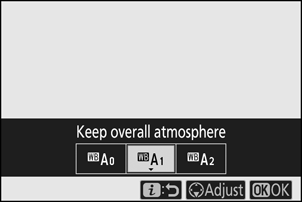
Die aktuelle Weißabgleichoption wird während der Aufnahme durch ein Symbol im Display angezeigt.
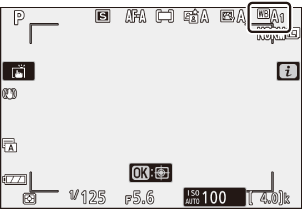
Feinabstimmung des Weißabgleichs
Wenn Sie im i Menü „Weißabgleich“ auswählen, wird eine Liste mit Weißabgleichoptionen angezeigt. Wenn eine andere Option als „Farbtemperatur auswählen“ hervorgehoben ist, können Feinabstimmungsoptionen durch Drücken von 3 angezeigt werden. Alle Änderungen an den Feinabstimmungsoptionen können in der Anzeige in der Vorschau angezeigt werden.
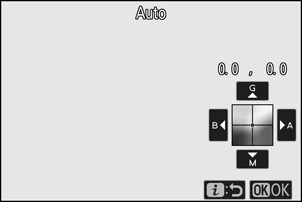
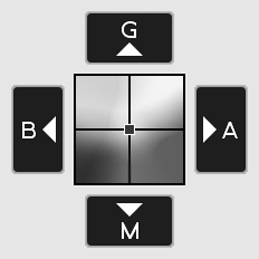
| G | Grün erhöhen |
|---|---|
| B | Blau erhöhen |
| A | Bernstein erhöhen |
| M | Magenta erhöhen |
Tippen Sie auf die Pfeile im Display oder verwenden Sie den Multifunktionswähler, um den Weißabgleich feinabzustimmen. Drücken Sie J , um die Einstellungen zu speichern und zum i -Menü zurückzukehren.
Ein Sternchen („ U “) neben dem Weißabgleichsymbol in der Aufnahmeanzeige zeigt an, dass die Feinabstimmung aktiv ist.
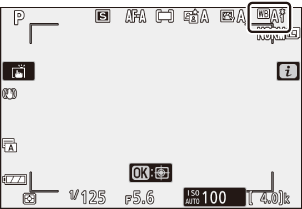
Auswählen einer Farbtemperatur
Wenn Sie im i Menü „Weißabgleich“ auswählen, wird eine Liste mit Weißabgleichoptionen angezeigt. Wenn „Farbtemperatur auswählen“ hervorgehoben ist, können die Farbtemperaturoptionen durch Drücken von 3 angezeigt werden.
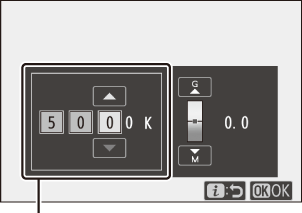
Wert für Bernstein – Blaue Achse
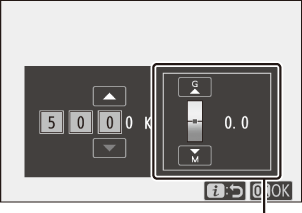
Wert für Grün - M- Agentenachse
Drücken Sie 4 oder 2 , um Ziffern auf der Mittelachse Gelb– Blau oder Grün – M hervorzuheben, und drücken Sie 1 oder 3 zum Ändern. Drücken Sie J , um die Einstellungen zu speichern und zum i -Menü zurückzukehren. Wenn ein anderer Wert als Null für die Grün - Magenta -Achse ausgewählt wird, wird ein Sternchen („ U “) neben dem Weißabgleich-Symbol angezeigt.
Beachten Sie, dass mit Leuchtstofflampenbeleuchtung nicht die gewünschten Ergebnisse erzielt werden. Wählen Sie I ( Fluoreszierend ) für fluoreszierende Lichtquellen. Machen Sie bei anderen Lichtquellen eine Probeaufnahme, um festzustellen, ob der gewählte Wert angemessen ist.
Preset-Handbuch
Mit der manuellen Voreinstellung können Sie bis zu sechs benutzerdefinierte Weißabgleicheinstellungen für Aufnahmen bei gemischter Beleuchtung oder zum Ausgleich von Lichtquellen mit starkem Farbstich aufzeichnen und abrufen. Führen Sie die folgenden Schritte aus, um einen Wert für den voreingestellten manuellen Weißabgleich zu messen.
-
Weißabgleich-Voreinstellungen anzeigen.
Markieren Sie „Manuell voreinstellen“ in der Weißabgleich-Anzeige des i Menüs und drücken Sie 3 , um eine Liste der Weißabgleich-Voreinstellungen anzuzeigen.
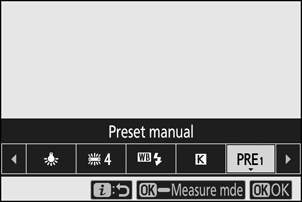
-
Wählen Sie eine Voreinstellung aus.
Markieren Sie die gewünschte Weißabgleich-Voreinstellung (d-1 bis d-6) und drücken Sie J , um die markierte Voreinstellung auszuwählen und zum i Menü zurückzukehren.
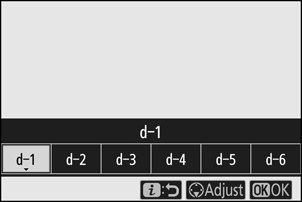
-
Wählen Sie den Direktmessmodus.
Markieren Sie „Weißabgleich“ im i Menü und halten Sie J gedrückt, bis das L Symbol in der Aufnahmeanzeige zu blinken beginnt und das Weißabgleichziel ( r ) in der Mitte des Rahmens erscheint.
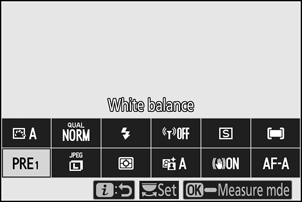
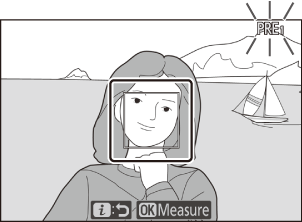
-
Weißabgleich messen.
Um den Weißabgleich zu messen, tippen Sie auf ein weißes oder graues Objekt oder positionieren Sie das r mit dem Multifunktionswähler über einem weißen oder grauen Bereich des Displays und drücken Sie entweder J oder drücken Sie den Auslöser ganz durch (beachten Sie, dass das r kann nicht neu positioniert werden, wenn der eingebaute Blitz aktiviert oder ein optionales Blitzgerät angeschlossen ist. In diesem Fall müssen Sie den Weißabgleich mit einem weißen oder grauen Objekt in der Bildmitte messen.
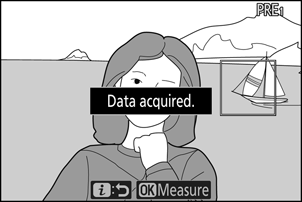
Wenn die Kamera den Weißabgleich nicht messen kann, wird eine Meldung angezeigt. Versuchen Sie erneut, den Weißabgleich mit einem anderen Ziel zu messen.
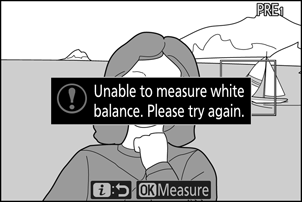
-
Direktmessmodus verlassen.
Drücken Sie die i -Taste, um den Direktmessmodus zu verlassen.
Messung des voreingestellten manuellen Weißabgleichs
Der voreingestellte manuelle Weißabgleich kann nicht gemessen werden, während HDR- oder Mehrfachbelichtungsaufnahmen durchgeführt werden.
Der Direktmessmodus wird beendet, wenn innerhalb der für die benutzerdefinierte Einstellung c3 ( Ausschaltverzögerung ) > Standby-Timer ausgewählten Zeit keine Vorgänge ausgeführt werden.
Mit der Option „Weißabgleich > Voreinstellung manuell“ im Fotoaufnahmemenü können Sie den Weißabgleich von einem vorhandenen Foto in eine ausgewählte Voreinstellung kopieren, Kommentare hinzufügen oder Voreinstellungen schützen.
Preset-Handbuch: Auswählen eines Presets
Um eine Voreinstellung auszuwählen, wählen Sie im Fotoaufnahmemenü „Weißabgleich > Voreinstellung manuell“ , markieren Sie dann eine Voreinstellung und drücken Sie J . Wenn derzeit kein Wert für die ausgewählte Voreinstellung vorhanden ist, wird der Weißabgleich auf 5200 K eingestellt, genau wie bei „Direktes Sonnenlicht“ .
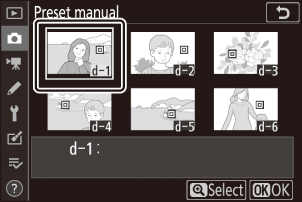
Bildqualität
Wählen Sie ein Dateiformat für Fotos.
| Möglichkeit | Beschreibung |
|---|---|
| NEF ( RAW ) + JPEG in Ordnung |
Nehmen Sie von jedem Foto zwei Kopien auf: ein NEF Bild ( RAW ) und eine JPEG Kopie. Während der Wiedergabe wird nur die JPEG Kopie angezeigt, aber durch das Löschen der JPEG Kopie wird auch das NEF Bild ( RAW ) gelöscht. Das NEF Bild ( RAW ) kann nur auf einem Computer angezeigt werden. |
| NEF ( RAW ) + JPEG normal |
|
| NEF ( RAW ) + JPEG Basis |
|
| NEF (RAW) | Nehmen Sie Fotos im NEF Format ( RAW ) auf. |
| JPEG in Ordnung | Nehmen Sie Fotos im JPEG Format auf. Die Komprimierung nimmt zu und die Dateigröße nimmt ab, wenn die Qualität von „gut“ über „normal“ zu „einfach“ steigt. |
| JPEG normal | |
| JPEG Basis |
Die aktuell ausgewählte Option wird während der Aufnahme im Display angezeigt.
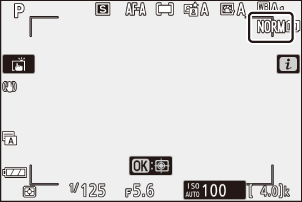
- NEF Dateien ( RAW ) haben die Erweiterung „*.nef“.
- Der Prozess der Konvertierung von NEF ( RAW )Bildern in andere hochportable Formate wie JPEG wird als „ NEF ( RAW )Verarbeitung“ bezeichnet. Dabei können Picture Controls und Einstellungen wie Belichtungskorrektur und Weißabgleich frei angepasst werden.
- Die RAW Daten selbst bleiben von der NEF ( RAW )Verarbeitung unberührt und ihre Qualität bleibt auch dann erhalten, wenn die Bilder mehrmals mit unterschiedlichen Einstellungen verarbeitet werden.
- NEF ( RAW )Verarbeitung kann in der Kamera mit dem Element NEF ( RAW )-Verarbeitung“ im Retuschiermenü oder auf einem Computer mit der NX-Studio-Software von Nikon durchgeführt werden. NX Studio ist kostenlos im Nikon Download Center erhältlich.
Bildgröße
Wählen Sie die Größe, in der Fotos aufgenommen werden.
Die aktuell ausgewählte Option wird während der Aufnahme im Display angezeigt.
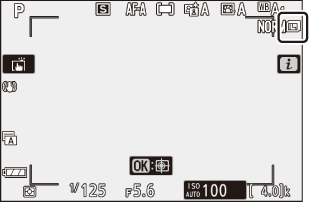
Die physischen Abmessungen der Fotos in Pixel variieren je nach der im Fotoaufnahmemenü für „Bildbereich auswählen“ ausgewählten Option.
| Bildbereich | Bildgröße | ||
|---|---|---|---|
| Groß | Mittel | Klein | |
| DX (24 × 16) | 5568 × 3712 | 4176 × 2784 | 2784 × 1856 |
| 1 : 1 (16 × 16) | 3712 × 3712 | 2784 × 2784 | 1856 × 1856 |
| 16 : 9 (24 × 14) | 5568 × 3128 | 4176 × 2344 | 2784 × 1560 |
Flash-Modus
Wählen Sie einen Blitzmodus für den integrierten Blitz. Die verfügbaren Optionen hängen von dem mit dem Modus-Wahlrad ausgewählten Modus ab.
| Möglichkeit | Verfügbar in | |
|---|---|---|
| I | Füllblitz | P , S , A , M |
| J | Rote-Augen-Reduzierung | |
| L | Langsame Synchronisierung | P , A |
| K | Langsame Synchronisierung + Rote-Augen-Effekt | |
| M | Synchronisation auf den hinteren Vorhang | P , S , A , M |
| X | Auto | b , k , p , n , s , f , V , T , U , 5 |
| C | Auto + Reduzierung des Rote-Augen-Effekts | b , k , p , n , s , f , V , T , U , 5 |
| D | Automatische langsame Synchronisierung | o |
| E | Automatische Langzeitsynchronisation + Rote-Augen-Effekt | o |
| s | Blitz aus | b , P , S , A , M , k , p , n , o , s , f , V , T , U , 5 |
Die aktuell ausgewählte Option wird während der Aufnahme durch ein Symbol im Display angezeigt.
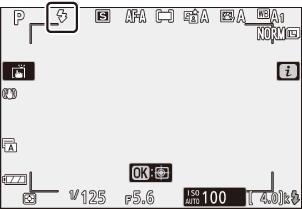
Blitzmodi mit optionalen Blitzgeräten verfügbar
Die verfügbaren Blitzmodi, wenn ein optionales Blitzgerät angeschlossen ist, variieren je nach dem mit dem Modus-Wahlrad ausgewählten Modus.
| Möglichkeit | Verfügbar in | |
|---|---|---|
| I | Füllblitz | b , P , S , A , M , k , l , p , m , n , r , s , t , d , e , f , g , j , z , V , T , U , 5 , 6 , 1 , 2 , 3 |
| J | Rote-Augen-Reduzierung | b , P , S , A , M , k , l , p , m , n , r , s , t , d , e , f , g , j , z , V , T , U , 5 , 6 , 1 , 2 , 3 |
| L | Langsame Synchronisierung | P , A , o |
| K | Langsame Synchronisierung + Rote-Augen-Effekt | P , A , o |
| M | Synchronisation auf den hinteren Vorhang | P , S , A , M |
| X | Auto | — |
| C | Auto + Reduzierung des Rote-Augen-Effekts | — |
| D | Automatische langsame Synchronisierung | — |
| E | Automatische Langzeitsynchronisation + Rote-Augen-Effekt | — |
| s | Blitz aus | b , P , S , A , M |
Dosierung
Die Messung bestimmt, wie die Kamera die Belichtung einstellt. Folgende Optionen stehen zur Verfügung:
| Möglichkeit | Beschreibung | |
|---|---|---|
| L | Matrixmessung | Die Kamera misst einen großen Bereich des Bildes und stellt die Belichtung je nach Tonverteilung, Farbe, Komposition und Entfernung ein, um Ergebnisse zu erzielen, die denen des bloßen Auges nahekommen. |
| M | Mittenbetonte Messung | Die Kamera misst das gesamte Bild, weist jedoch einem Bereich in der Bildmitte das größte Gewicht zu, dessen Größe mit der benutzerdefinierten Einstellung b3 ( Mittenbetonter Bereich ) ausgewählt werden kann. Dies ist das klassische Messgerät für Porträts und empfiehlt sich auch bei der Verwendung von Filtern mit einem Belichtungsfaktor (Filterfaktor) über 1×. |
| N | Spotmessung | Die Kamera misst einen ⌀3,5-mm-Kreis (entspricht ca. 2,5 % des Bildes), der auf dem aktuellen Fokuspunkt zentriert ist, wodurch es möglich ist, außermittige Motive zu messen (wenn die automatische Bereichs-AF aktiviert ist, misst die Kamera stattdessen die zentralen Fokuspunkt). Die Spotmessung stellt sicher, dass das Motiv auch dann richtig belichtet wird, wenn der Hintergrund deutlich heller oder dunkler ist. |
| t | Highlights-betonte Messung | Die Kamera weist den Highlights das größte Gewicht zu. Verwenden Sie diese Option, um den Detailverlust in Glanzlichtern zu reduzieren, beispielsweise beim Fotografieren von Künstlern im Scheinwerferlicht auf der Bühne. |
Die aktuell ausgewählte Option wird während der Aufnahme durch ein Symbol im Display angezeigt.
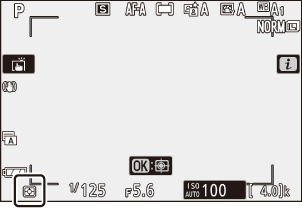
Wi-Fi Verbindung
Wi-Fi aktivieren oder deaktivieren. Aktivieren Sie Wi-Fi um drahtlose Verbindungen zu Computern oder zwischen der Kamera und Smartphones oder Tablets (Smart-Geräten) herzustellen, auf denen die SnapBridge App ausgeführt wird.
Die Kamera zeigt ein Wi-Fi Symbol an, wenn Wi-Fi aktiviert ist.
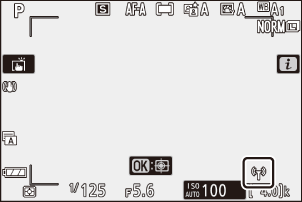
Um Wi-Fi auszuschalten, markieren Sie Wi-Fi Verbindung im i Menü und drücken Sie J . Wenn Wi-Fi derzeit aktiviert ist, wird eine Aufforderung zum Schließen Wi-Fi Verbindung angezeigt. Drücken Sie J um die Verbindung zu beenden.
Aktives D-Lighting
Active D-Lighting bewahrt Details in Lichtern und Schatten und sorgt so für Fotos mit natürlichem Kontrast. Verwenden Sie diese Funktion für kontrastreiche Szenen, beispielsweise beim Fotografieren hell erleuchteter Außenlandschaften durch eine Tür oder ein Fenster oder beim Fotografieren von schattigen Motiven an einem sonnigen Tag. Am effektivsten ist es, wenn es mit der Matrixmessung verwendet wird.

Aus

Y Auto
| Möglichkeit | Beschreibung | |
|---|---|---|
| Y | Auto | Die Kamera passt Active D-Lighting automatisch an die Aufnahmebedingungen an (im Modus M entspricht Y Auto jedoch Q Normal ). |
| Z | Extra hoch | Wählen Sie die Menge an aktivem D-Lighting aus Z Extra hoch , P Hoch , Q Normal und R Niedrig . |
| P | Hoch | |
| Q | Normal | |
| R | Niedrig | |
| c | Aus | Aktives D-Lighting aus. |
Die aktuell ausgewählte Option wird während der Aufnahme durch ein Symbol im Display angezeigt.
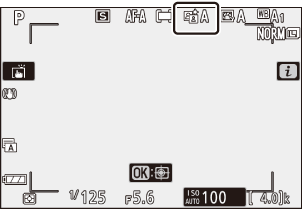
Auf Fotos, die mit Active D-Lighting aufgenommen wurden, kann es zu Rauschen (zufällig verteilte helle Pixel, Nebel oder Linien) kommen. Bei einigen Motiven können ungleichmäßige Schattierungen sichtbar sein. Active D-Lighting wird nicht bei hohen ISO-Empfindlichkeiten (Hi 1 und Hi 2) angewendet, einschließlich hoher Empfindlichkeiten, die über die automatische ISO-Empfindlichkeitssteuerung ausgewählt wurden.
Release-Modus
Wählen Sie den Vorgang aus, der ausgeführt wird, wenn der Auslöser ganz durchgedrückt wird.
| Möglichkeit | Beschreibung | |
|---|---|---|
| U | Einzelbild | Bei jedem Druck auf den Auslöser nimmt die Kamera ein Foto auf. |
| V | Kontinuierliches L | Während der Auslöser gedrückt gehalten wird, nimmt die Kamera 1–4 Bilder pro Sekunde auf. Die Bildrate kann durch Drehen des Untersteuerrads ausgewählt werden, wenn „Serienaufnahme L“ im Aufnahmemodus-Menü markiert ist. |
| W | Kontinuierliches H | Während der Auslöser gedrückt gehalten wird, nimmt die Kamera bis zu etwa 5 Bilder pro Sekunde auf. |
| X | Kontinuierliches H (erweitert) | Während der Auslöser gedrückt gehalten wird, nimmt die Kamera bis zu etwa 11 Bilder pro Sekunde auf. Der eingebaute Blitz und optionale Blitzgeräte können nicht verwendet werden. Die Flimmerreduzierung hat keine Auswirkung. |
| E | Selbstauslöser | Nehmen Sie Bilder mit dem Selbstauslöser auf ( 0 Der Selbstauslöser ). |
Durch Drücken von 3 wenn „Serienaufnahme L“ markiert ist, werden die Optionen für die Bildvorlaufrate angezeigt.
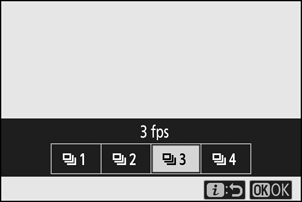
Der aktuelle Aufnahmemodus wird durch ein Symbol in der Aufnahmeanzeige angezeigt.
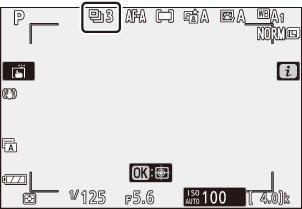
Im kontinuierlichen Low-Speed- und kontinuierlichen High-Speed-Modus wird die Anzeige auch während der Aufnahme in Echtzeit aktualisiert.
Die Bildvorschubrate variiert je nach Kameraeinstellungen. Die ungefähren Höchstraten bei verschiedenen Einstellungen sind in der folgenden Tabelle aufgeführt.
| Release-Modus | Bildqualität | Bittiefe | Stille Fotografie | |
|---|---|---|---|---|
| Aus | An | |||
| Kontinuierliches L | JPEG | — | Vom Benutzer ausgewählt | |
| NEF ( RAW )/ NEF ( RAW ) + JPEG |
12 | |||
| 14 | ||||
| Kontinuierliches H | JPEG | — | 5 fps | 4,5 fps |
| NEF ( RAW )/ NEF ( RAW ) + JPEG |
12 | |||
| 14 | 4 fps | |||
| Kontinuierliches H (erweitert) |
JPEG | — | 11 fps * | 11 fps |
| NEF ( RAW )/ NEF ( RAW ) + JPEG |
12 | |||
| 14 | 9 fps | 8,5 fps | ||
10 Bilder pro Sekunde, wenn „Elektronischer vorderer Verschlussvorhang“ für die Individualeinstellung d4 ( Verschlusstyp ) ausgewählt ist.
Kontinuierliches H (erweitert)
Abhängig von den Kameraeinstellungen kann die Belichtung bei jeder Aufnahme unregelmäßig variieren. Dies kann verhindert werden, indem die Belichtung gesperrt wird ( 0 Fokus und Belichtung sperren ).
Die Kamera ist mit einem Pufferspeicher zur temporären Speicherung ausgestattet, so dass die Aufnahme fortgesetzt werden kann, während die Fotos auf der Speicherkarte gespeichert werden. Die ungefähre Anzahl der Bilder, die bei den aktuellen Einstellungen im Puffer gespeichert werden können, wird in den Belichtungszähleranzeigen angezeigt, während der Auslöser halb gedrückt wird.
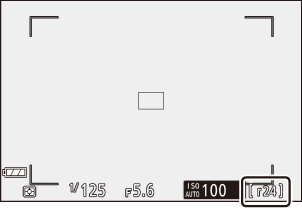
Während Fotos auf der Speicherkarte aufgezeichnet werden, leuchtet die Speicherkarten-Zugriffslampe. Abhängig von den Aufnahmebedingungen und der Leistung der Speicherkarte kann die Aufnahme einige Sekunden bis einige Minuten dauern. Entfernen Sie die Speicherkarte bzw. den Akku erst, wenn die Zugriffslampe erloschen ist. Wenn die Kamera ausgeschaltet wird, während sich noch Daten im Puffer befinden, wird die Stromversorgung erst dann ausgeschaltet, wenn alle Bilder im Puffer aufgezeichnet wurden. Wenn der Akku erschöpft ist, während Bilder im Puffer verbleiben, wird der Auslöser deaktiviert und die Bilder auf die Speicherkarte übertragen.
Der Selbstauslöser
Im Selbstauslösermodus wird durch Drücken des Auslösers ein Timer gestartet und nach Ablauf des Timers wird ein Foto aufgenommen.
-
Wählen Sie im i Menü den Auslösemodus , markieren Sie „Selbstauslöser“ und drücken Sie 3 .
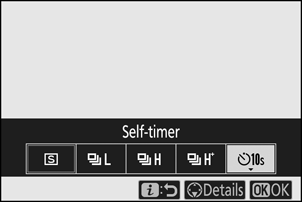
-
Wählen Sie die Auslöseverzögerung des Selbstauslösers und die Anzahl der Aufnahmen.
Drücken Sie J , wenn die Einstellungen abgeschlossen sind.
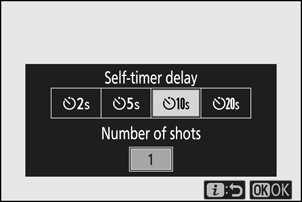
-
Rahmen Sie das Foto ein und fokussieren Sie es.
In Fokusmodi mit Auslösepriorität, einschließlich AF-S , startet der Timer erst, wenn die Kamera fokussieren kann.
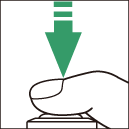
-
Starten Sie den Timer.
Drücken Sie den Auslöser ganz durch, um den Timer zu starten. Auf dem Display erscheint das Symbol E und die Selbstauslöserlampe beginnt zu blinken und stoppt zwei Sekunden vor der Aufnahme des Fotos.
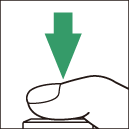
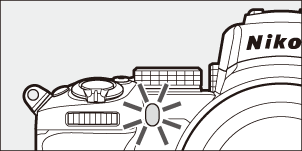
Optische VR
Wählen Sie, ob die optische Vibrationsreduzierung aktiviert werden soll. Die verfügbaren Optionen variieren je nach Objektiv.
| Möglichkeit | Beschreibung | |
|---|---|---|
| C | Normal (VR aktiviert) |
Entscheiden Sie sich für eine verbesserte optische Vibrationsreduzierung beim Fotografieren statischer Motive. |
| D | Sport | Wählen Sie diese Option, wenn Sie Sportler und andere Motive fotografieren, die sich schnell und unvorhersehbar bewegen. |
| E | Aus | Optische Vibrationsreduzierung aus. |
Andere Optionen als „Aus“ werden während der Aufnahme durch ein Symbol im Display angezeigt.
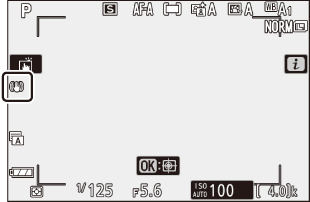
Bei einigen Objektiven ist optische VR möglicherweise nicht verfügbar. Wenn Sie den Bildstabilisator verwenden, warten Sie vor der Aufnahme, bis sich das Bild auf dem Display stabilisiert hat. Bei manchen Objektiven kann es auch nach Auslösen des Auslösers zu Wackelbewegungen im Display kommen; Dies ist normal und weist nicht auf eine Fehlfunktion hin. Beachten Sie, dass die Einstellungen für Objektive mit optischer Bildstabilisierung, die auf einem Stativ oder Einbeinstativ montiert sind, je nach Objektiv variieren können; Weitere Informationen finden Sie im Objektivhandbuch.
Für Schwenkaufnahmen wird „Normal“ oder „Sport“ empfohlen. In den Modi „Normal“ und „Sport“ gilt die optische Vibrationsreduzierung nur für Bewegungen, die nicht Teil des Schwenks sind (wenn die Kamera beispielsweise horizontal geschwenkt wird, wird die optische Vibrationsreduzierung nur auf vertikales Verwackeln angewendet).
AF-Bereichsmodus
Der AF-Bereichsmodus steuert, wie die Kamera den Fokuspunkt für den Autofokus auswählt. Weitere Informationen finden Sie unter „AF-Bereichsmodus“ ( 0 AF-Bereichsmodus ).
| Möglichkeit | |
|---|---|
| 3 | Punktgenauer AF |
| d | Einzelpunkt-AF |
| e | Dynamischer Bereichs-AF |
| f | Weitbereichs-AF (S) |
| g | Weitbereichs-AF (L) |
| h | Automatischer Bereichs-AF |
Die aktuell ausgewählte Option wird während der Aufnahme durch ein Symbol im Display angezeigt.
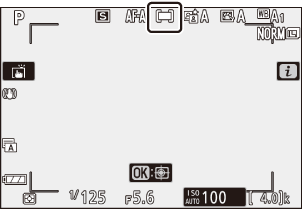
Fokus Modus
Der Fokusmodus steuert, wie die Kamera fokussiert. Weitere Informationen finden Sie unter „Auswählen eines Fokusmodus“ ( 0 Auswählen eines Fokusmodus ).
| Möglichkeit | |
|---|---|
| AF-A | Automatische Umschaltung des AF-Modus |
| AF-S | Einzel-AF |
| AF-C | Kontinuierlicher AF |
| MF | Manueller Fokus |
Die aktuell ausgewählte Option wird während der Aufnahme durch ein Symbol im Display angezeigt.